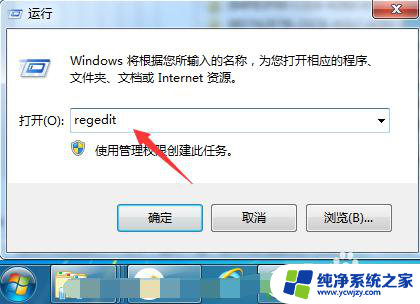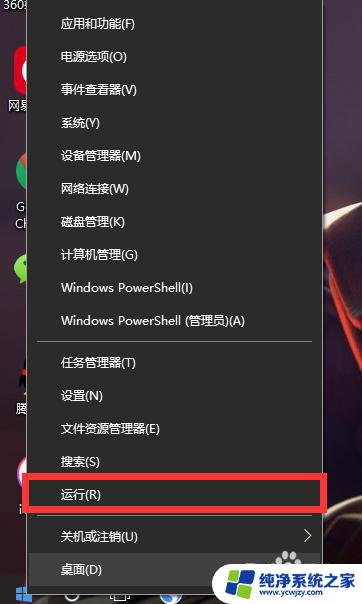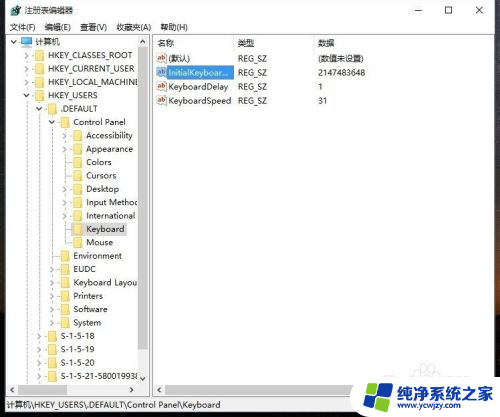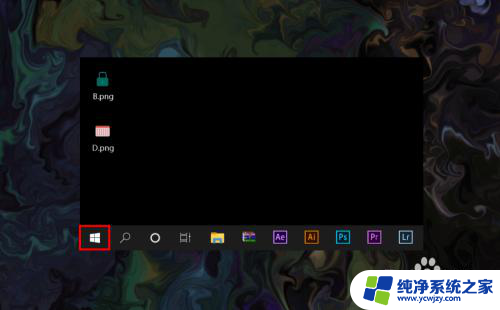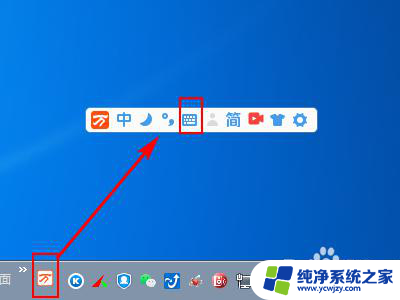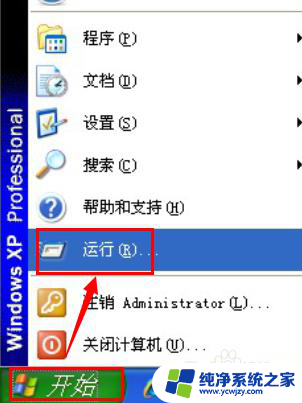开机默认小键盘开启 电脑开机时如何让小键盘(数字键盘)默认开启
更新时间:2023-07-20 10:05:18作者:yang
开机默认小键盘开启,电脑中的小键盘(数字键盘)在日常操作中扮演着重要的角色,特别是对于那些经常需要进行数字输入的用户而言,然而很多人在开机后都会发现小键盘默认是关闭的,这无疑增加了我们的操作难度。那么如何让电脑开机时自动开启小键盘呢?在本文中我们将探讨几种简便的方法,帮助大家解决这一问题,提升工作效率。
方法如下:
1.首先按"win+R"启动打开”运行“,弹出运行窗口后输入”regedit“ 按”确定“
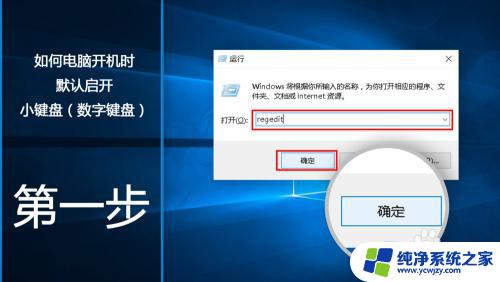
2.之后会弹出”注册表编辑器“,在这里我们打开
HKEY_USERS → .DEFAULT → Control Panel → Keyboard

3.打开它后双击打开”InitialKeyboardIndicators“ ;在这里可以设置键盘。默认数值是”2147483648 ”。

4.弹出“编辑字符串“手输入”2“。单击“确定”。
在这里 “2”的意思是 “默认启开小键盘”
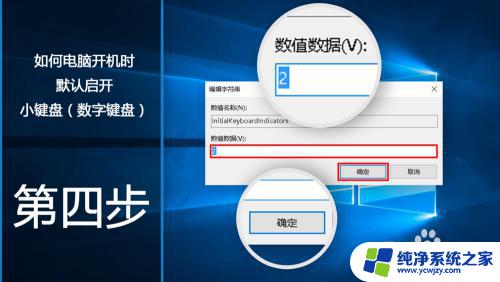
5.设置完成后重启电脑后重启电脑后可以使用达。

6.如果做完了,快来试试吧

以上就是开机默认小键盘开启的全部内容,如果您碰到了同样的情况,请参照小编的方法处理,希望这能对您有所帮助。